HP Elite 7100 Microtower PC User Manual
Browse online or download User Manual for Unknown HP Elite 7100 Microtower PC. HP Elite 7100 Microtower PC
- Page / 67
- Table of contents
- BOOKMARKS


- Benutzerhandbuch 1
- Allgemeines 3
- Inhaltsverzeichnis 5
- HP ProtectTools Funktionen 10
- Einführung 12
- Manager) 14
- Business 26
- Standorten 27
- Weitere Sicherheitselemente 28
- Administrator-Konsole 30
- Systemkonfiguration 32
- Definieren von Einstellungen 33
- Verwalten von Benutzern 33
- Hinzufügen eines Benutzers 34
- Entfernen eines Benutzers 34
- Verschlüsseln von Laufwerken 35
- Verwalten des Gerätezugriffs 35
- Verwalten von Kennwörtern 37
- Anzeigen des Gerätezugriffs 38
- Hinzufügen von Anwendungen 39
- Festlegen von Einstellungen 39
- Sichern und Wiederherstellen 39
- Sichern von Daten 40
- Wiederherstellen von Daten 40
- Setup-Verfahren 43
- Allgemeine Aufgaben 43
- (Password Manager) 45
- Hinzufügen von Anmeldedaten 46
- Bearbeiten von Anmeldedaten 47
- Verwalten von Anmeldedaten 48
- Überprüfen der Kennwortstärke 49
- Planen eines Shred-Vorgangs 52
- Anzeigen der Protokolldateien 57
- 9 Device Access Manager for 59
- HP ProtectTools 59
Summary of Contents
HP ProtectTools for Small BusinessSicherheitssoftware, Version 5.10Benutzerhandbuch
HP ProtectTools FunktionenDie folgende Tabelle enthält Einzelheiten zu den wichtigsten Modulfunktionen von HP ProtectTools forSmall Business:Modul Fun
Modul FunktionenDrive Encryption for HP ProtectTools●Ermöglicht die vollständige Datenträgerverschlüsselung für eineFestplatte.●Erfordert die Authenti
2 Kurzanleitung zur Einrichtung für dienützlichsten OptionenDiese Kurzanleitung zur Einrichtung erläutert die grundlegenden Schritte zur Aktivierung d
2. Geben Sie Ihr Windows Kennwort ein, oder erstellen Sie ein Windows Kennwort.3. Führen Sie den Installationsassistenten aus.HINWEIS: HP ProtectTools
So führt HP ProtectTools Security Manager die Authentifizierung nur einmal während der WindowsAnmeldung aus:1. Klicken Sie auf Start > Alle Program
So beginnen Sie mit dem Speichern von Websites, Benutzernamen und Kennwörtern:1. Öffnen Sie beispielsweise Ihr Web-Mail-Konto, und fügen Sie die Webau
4. Credential Manager kann Ihren Benutzernamen und Ihre Kennwörter auch für Netzwerkfreigabenoder die Zuordnung von Netzwerklaufwerken speichern.Anzei
Verwenden Sie eine der beiden folgenden Vorgehensweisen, um Password Manager zu öffnen:●Verwenden Sie die Tastenkombination Strg + Windows + H, um Pas
Die Option Bearbeiten von Credential Manager bietet Ihnen die Möglichkeit, Namen undAnmeldenamen anzuzeigen und zu ändern und sogar die Kennwörter off
File Sanitizer for HP ProtectToolsFile Sanitizer ist so konzipiert, dass es für nicht autorisierte Personen sehr schwierig ist, gelöschte Datenwiederh
© Copyright 2010 Hewlett-PackardDevelopment Company, L.P. InhaltlicheÄnderungen dieses Dokuments behalten wiruns ohne Ankündigung vor.Microsoft, Windo
2. Wählen Sie anhand der Optionen auf der rechten Seite des Fensters „Einstellungen für einfachesLöschen“ aus, welche Elemente Sie regelmäßig löschen
5. Klicken Sie auf die Option Shreddern, und konfigurieren Sie den Zeitpunkt der Aktion. Mit derSchaltfläche Jetzt shreddern werden die im Fenster „Ei
Device Access Manager for HP ProtectToolsMit Device Access Manager können Sie die Verwendung verschiedener interner und externerSpeichergeräte einschr
6. Klicken Sie auf der Registerkarte Mitglied von auf die Schaltfläche Hinzufügen.7. Im Fenster Gruppen auswählen können Sie entweder auf die Schaltfl
Drive Encryption for HP ProtectToolsDrive Encryption for HP ProtectTools ist ein Programm, das Ihre Daten durch Verschlüsseln dergesamten Festplatte s
5. Das unten abgebildete Drive Encryption-Fenster zeigt die für die Verschlüsselung zur Verfügungstehenden Laufwerke an. Außerdem muss ein USB-Speiche
3 Vorteile von HP ProtectTools for SmallBusinessZugriff auf die HP ProtectTools for Small BusinessSicherheitssoftwareSo greifen Sie im Windows Startme
Verhindern des unbefugten Zugriffs von internen oder externenStandortenDer unberechtigte Zugriff auf ungeschützte Geschäfts-PCs ist eine ernsthafte Ge
Erstellen von Richtlinien für den starken KennwortschutzWenn Sie einen starken Kennwortschutz (d. h. komplexe, schwer zu hackende Kennwörter) für eine
HP ProtectTools Kennwort In diesem HP ProtectToolsModul eingerichtetFunktionKennwort für Computer SetupHINWEIS: Auch bekannt alsBIOS-Administrator-, F
AllgemeinesDieses Handbuch enthält Informationen zur HP ProtectTools for Small Business Sicherheitssoftware.VORSICHT! In dieser Form gekennzeichneter
4 HP ProtectTools Security ManagerAdministrator-KonsoleInformationen zur HP ProtectTools Administrator-KonsoleDie Verwaltung von HP ProtectTools Secur
●Anwendungen - Beinhaltet Tools, mit denen sich das Verhalten von Security Manager und denzugehörigen Anwendungen konfigurieren lässt.●Daten - Hier fi
SystemkonfigurationDie Anwendungsgruppe System kann über das Menü Extras in der linken Hälfte der Administrator-Konsole aufgerufen werden.Mit den Anwe
3. Legen Sie unter Richtlinie die Anmeldeinformationen für die ausgewählte Benutzerkategorie fest,indem Sie das/die Kontrollkästchen neben den betreff
Um einen Benutzer bei der Registrierung von Anmeldeinformationen zu überwachen, wählen Sie denBenutzer aus der Liste aus und klicken dann auf Registri
Überprüfen des BenutzerstatusDer Benutzerbereich der Administrator-Konsole zeigt den aktuellen Status der einzelnen Benutzer an:●Grünes Häkchen - Gibt
Manager for HP ProtectTools finden Sie unter „Device Access Manager for HP ProtectTools“auf Seite 51.28 Kapitel 4 HP ProtectTools Security Manager A
5 HP ProtectTools Security ManagerMit HP ProtectTools Security Manager lässt sich die Sicherheit des Computers signifikant verbessern.Dabei bieten die
So ändern Sie Ihr Windows Kennwort:1. Klicken Sie im linken Fenster von HP ProtectTools Security Manager aufAnmeldeinformationen.2. Klicken Sie auf Wi
4. Um anzeigen zu lassen, welchen Benutzern oder Gruppen der Zugriff verweigert ist, klicken Sieauf Geräteklassen-Konfiguration.5. Durch Klicken auf e
iv Allgemeines DEWW
Wiederherstellung der Daten aus der Sicherungsdatei HP ProtectTools Security Manager installiertworden sein.Sichern von DatenBeim Sichern Ihrer Daten
Ändern von Windows Benutzername und BildIhr Windows Benutzername und das zugehörige Bild werden oben links in Security Manager angezeigt.So ändern Sie
6 Drive Encryption for HP ProtectToolsHINWEIS: Drive Encryption for HP ProtectTools wird nur bei bestimmten Modellen unterstützt.In der heutigen Wirts
ACHTUNG: Es ist wichtig, dass Sie Chiffrierschlüssel auf einem USB-Speichergerät speichern undan einem sicheren Ort aufbewahren. Wenn Sie Ihr Kennwort
Verschlüsseln oder Entschlüsseln einzelner Laufwerke1. Erweitern Sie im linken Fenster der Administrator-Konsole die Option Drive Encryption, undklick
7 Credential Manager for HP ProtectTools(Password Manager)Mit Password Manager können Sie sich sehr viel schneller und sicherer bei Windows sowie bei
●Einstellungen für das Password Manager-Symbol - Ermöglicht die Definition von Bedingungen,unter denen das Password Manager Symbol angezeigt wird.●Hil
●Deaktivieren Sie Anmeldedaten senden, wenn die Anmeldefelder zwar ausgefüllt, dieAnmeldedaten jedoch nicht an das System übergeben werden sollen.●Wen
Zusammenfassen von Anmeldedaten in KategorienMithilfe von Kategorien können Sie Ihre Anmeldedaten übersichtlich strukturieren. Dabei erstellen Sieeinf
So fügen Sie Anmeldedaten für eine Website oder ein Programm hinzu:1. Öffnen Sie den Anmeldebildschirm der Website oder des Programms.2. Klicken Sie a
Inhaltsverzeichnis1 Einführung in die Sicherheitsfunktionen ...
8 File Sanitizer for HP ProtectToolsFile Sanitizer ist ein Tool, mit dem Sie kritische Dateien und Ordner (persönliche Daten oder Dateien,historische
Setup-VerfahrenÖffnen von File SanitizerSo öffnen Sie File Sanitizer:1. Klicken Sie auf Start, Alle Programme und anschließend auf HP ProtectTools Sec
Planen eines Shred-Vorgangs1. Erweitern Sie im linken Fenster von Security Manager die Option File Sanitizer, und klicken Siedann auf Shreddern.2. Wäh
3. Klicken Sie auf Details anzeigen, um die Liste mit Dateien anzuzeigen, die geshreddert werdensollen.4. Aktivieren Sie unter Folgende Elemente shred
Anpassen eines Shred-Profils für erhöhte SicherheitBeim Erstellen eines Shred-Profils geben Sie die Anzahl der Shred-Zyklen an sowie die zushreddernde
Anpassen eines Profils für einfaches LöschenDas einfache Löschprofil führt einen Standard-Dateilöschvorgang ohne Shreddern durch. BeimAnpassen eines e
HINWEIS: Achten Sie darauf, keine bereits für andere Zwecke konfigurierte Tastenfolge zuverwenden.So leiten Sie den Shred-Vorgang mit einer Tastenfolg
Manuelles Shreddern aller ausgewählten Datenbestände1. Klicken Sie im Infobereich ganz rechts in der Taskleiste mit der rechten Maustaste auf das Symb
Es wird eine Protokolldatei für Shred-Vorgänge und eine separate Protokolldatei fürFestplattenbereinigungen erstellt. Beide Protokolldateien werden au
9 Device Access Manager forHP ProtectToolsDieses Sicherheitstool steht nur den Administratoren zur Verfügung. Device Access Manager forHP ProtectTools
Verwalten von Benutzern ... 25Hinzufügen eines Benutze
So verweigern Sie allen Nicht-Geräteadministratoren den Zugriff auf eine Geräteklasse:1. Klicken Sie auf Start, Alle Programme und anschließend auf HP
Verweigern oder Zulassen des Zugriffs durch einen Benutzer oder eineGruppe1. Klicken Sie auf Start, Alle Programme und anschließend auf HP ProtectTool
Benutzerzugriffseinstellungen (erweitert)Mit den Benutzerzugriffseinstellungen können Administratoren festlegen, welche Benutzer undGruppen die Ansich
3. Wählen Sie im Feld Gruppen- oder Benutzernamen den Namen eines Benutzers oder einerGruppe aus.4. Wählen Sie im Feld Berechtigungen die Kontrollkäst
GlossarAdministrator:Siehe Windows Administrator.Anmeldeinformationen:Methode, bei der der Benutzer bei der Authentifizierung z. B. durch einen Benutz
Netzwerkkonto:Windows Benutzer- oder Administratorkonto auf einem lokalen Computer, in einer Arbeitsgruppe oder auf einerDomäne.Neustart:Vorgang, bei
IndexAAufgaben, Sicherheit 18BBIOS-Administratorkennwort 21CCredential Manager forHP ProtectTools (PasswordManager)Anmeldedaten bearbeiten 39Anmeldeda
HP ProtectTools Security, Zugriffauf 18HP ProtectTools Security ManagerAnmeldeinformationenfestlegen 29Anwendungen hinzufügen 31Bild ändern 33Dateien
8 File Sanitizer for HP ProtectTools ...
viii DEWW
1 Einführung in die SicherheitsfunktionenHP weiß, dass Ihre Zeit sehr wertvoll ist. Sie müssen sich darauf konzentrieren, Ihre Geschäfte zu führenund
More documents for Unknown HP Elite 7100 Microtower PC

























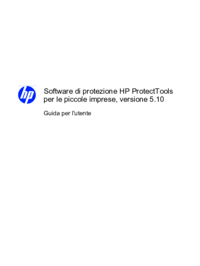













 (63 pages)
(63 pages) (56 pages)
(56 pages) (106 pages)
(106 pages) (49 pages)
(49 pages) (25 pages)
(25 pages) (52 pages)
(52 pages) (14 pages)
(14 pages) (57 pages)
(57 pages) (51 pages)
(51 pages)
 (21 pages)
(21 pages)







Comments to this Manuals